Телефоны стали неотъемлемой частью нашей повседневной жизни. Используем их для общения, работы, развлечений, хранения информации и многое другое. Заполнение ненужными файлами и приложениями требует очистки для освобождения памяти и улучшения производительности.
Однако очистка телефона включает не только удаление ненужных элементов. При продаже или передаче устройства другому человеку важно удалить личные данные и учетную запись для защиты конфиденциальности.
В этой статье мы покажем вам, как очистить свой телефон и удалить аккаунт для безопасности ваших данных.
Почему очистка телефона перед удалением аккаунта важна?

Рекомендуется очистить телефон перед удалением аккаунта для защиты личной информации:
1. Конфиденциальность: Телефон содержит много личных данных, таких как контакты, фотографии, сообщения. Очистка данных перед удалением аккаунта поможет избежать их разглашения. | 2. Безопасность: Удаление аккаунта без предварительной очистки телефона может привести к уязвимостям и риску несанкционированного доступа к вашим личным данным. Некоторые приложения и сервисы хранят данные локально на вашем устройстве, и если вы не удалите их, они могут быть скомпрометированы. |
Соответствие законодательству: Если вы планируете продать или передать свой телефон другому лицу, законодательство в некоторых странах может требовать полного удаления всех личных данных перед передачей устройства. Исполнение этого требования поможет вам избежать возможных юридических проблем. | Проведение полной очистки: Удаление аккаунта с телефона не удаляет все личные данные. Чтобы быть уверенным в безвозвратности информации, нужно провести полную очистку устройства, включая форматирование и сброс к заводским настройкам. |
Очистка перед удалением аккаунта обязательна для защиты приватности. Следуя этим рекомендациям, вы гарантируете, что ваша информация не попадет не в нужные руки.
Шаг 1: Создание резервной копии данных

Перед началом процесса очистки и удаления аккаунта, рекомендуется сделать резервную копию ваших данных. Это поможет сохранить ваши файлы, фото, контакты и другую информацию.
Ваш телефон может предложить несколько способов создания резервной копии данных. Одним из самых популярных является использование облачного хранилища, например Google Drive или iCloud. Для этого вам нужна учетная запись на соответствующей платформе.
Чтобы создать резервную копию в облачном хранилище, выполните следующие шаги:
- Откройте настройки телефона.
- Перейдите в раздел "Облако и учетная запись".
- Выберите пункт "Резервное копирование и сброс".
- Включите опцию "Автоматическое создание резервной копии" или аналогичную функцию.
- Выберите облачное хранилище для сохранения резервной копии данных.
- Подтвердите выбор и дождитесь завершения процесса резервного копирования.
Также можно использовать физическое устройство для создания резервной копии данных, такое как компьютер или внешний жесткий диск. Для этого подключите устройство к телефону и выполните следующие действия:
- Откройте настройки телефона.
- Перейдите в раздел "Хранилище и USB-подключение".
- Выберите пункт "Подключение к компьютеру".
- Настройте устройство в режиме "Передача файлов" или аналогичном.
- Подключите физическое устройство к телефону.
- На компьютере откройте проводник и найдите устройство телефона.
- Скопируйте важные файлы и данные на физическое устройство.
После создания резервной копии данных, у вас будет возможность восстановить их после очистки или передачи телефона. Это позволяет сохранить ваши личные и важные данные перед удалением аккаунта и очисткой устройства.
Шаг 2: Очистка кэша и временных файлов
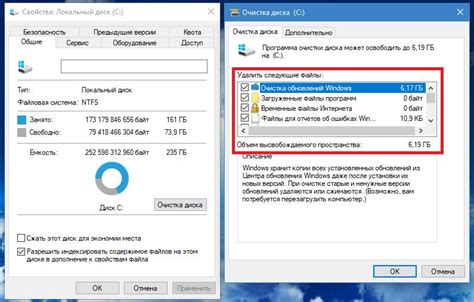
Очистка кэша и временных файлов на телефоне может улучшить его производительность и освободить пространство на внутреннем хранилище. Android и iOS имеют встроенные инструменты для этого.
Для Android:
- Откройте "Настройки" на телефоне.
- Найдите раздел "Хранилище" или "Память".
- Выберите "Кэш данных" или "Очистить кэш".
- Подтвердите действие и дождитесь завершения процесса.
Для iOS:
- Откройте "Настройки" на устройстве.
- Выберите "Общие" и перейдите в раздел "Хранилище iPhone" или "iPad".
- Нажмите на "Управление хранилищем" или "Хранилище" в разделе памяти.
- Выберите нужное приложение и нажмите "Удалить приложение".
- Подтвердите удаление и дождитесь окончания процесса.
Обратите внимание: Удаление кэша может привести к потере временных данных, таких как сохраненные пароли или настройки. Убедитесь, что вы не удаляете важную информацию.
После этих действий ваш телефон будет освобожден от ненужных файлов и кэша, что улучшит его производительность и освободит место для новых данных.
Шаг 3: Удаление установленных приложений

- Для устройств на Android:
- На главном экране найдите иконку "Настройки" и нажмите на нее.
- В меню "Настройки" прокрутите вниз и выберите раздел "Приложения".
- В списке всех установленных приложений найдите нужное вам приложение и нажмите на него.
- На странице с информацией о приложении нажмите кнопку "Удалить" или "Деактивировать".
- Для устройств на базе iOS:
- На главном экране найдите иконку нужного вам приложения и удерживайте ее палец.
- После того, как иконка начнет трястись, нажмите на крестик, который появится в углу иконки.
- Подтвердите удаление приложения, нажав на кнопку "Удалить".
После удаления ненужных приложений рекомендуется также очистить кэш оставшихся приложений, чтобы освободить еще больше места на вашем телефоне.
Шаг 4: Удаление личных данных и аккаунтов

Перед продажей, передачей или утилизацией телефона, важно удалить все свои личные данные и аккаунты. В этом разделе мы расскажем вам, как сделать это.
1. Сделайте резервную копию данных
Прежде чем удалять данные, необходимо сделать резервную копию всех важных файлов, фотографий, контактов и другой информации, которую вы хотели бы сохранить. Это можно сделать с помощью облачного хранилища или специального программного обеспечения для резервного копирования.
2. Синхронизируйте аккаунты
Перед удалением аккаунтов необходимо синхронизировать все аккаунты, которые связаны с вашим телефоном. Это позволит сохранить данные и настройки аккаунтов в облаке и восстановить их на другом устройстве, если понадобится.
3. Удалите аккаунты
Для удаления аккаунтов можно воспользоваться настройками телефона. Чтобы удалить аккаунт, найдите соответствующую вкладку или раздел в настройках телефона, выберите аккаунт, который вы хотите удалить, и следуйте инструкциям на экране.
4. Сбросьте настройки до заводских
После удаления аккаунтов и личных данных рекомендуется сбросить настройки телефона до заводских. Это гарантирует, что все данные будут удалены без возможности восстановления. Для сброса настроек до заводских воспользуйтесь соответствующей функцией в настройках телефона.
5. Проверьте, все ли данные удалены
После завершения всех шагов, рекомендуется проверить удаление всех личных данных и аккаунтов. Просмотрите список аккаунтов для проверки их отсутствия, а также проверьте память телефона на удаленные данные.
После выполнения этих шагов ваш телефон будет полностью очищен и готов к новому владельцу или использованию.
Шаг 5: Полный сброс телефона к заводским настройкам

Если нужно полностью очистить телефон от всех данных и настроек, выполните полный сброс к заводским настройкам. Помните, что этот шаг необратим, поэтому сделайте резервную копию всех важных данных.
Важно: Полный сброс удалит все ваши данные на телефоне. Перед тем как начать, убедитесь, что у вас есть резервные копии.
Чтобы выполнить полный сброс к заводским настройкам, следуйте этим шагам:
- Откройте меню "Настройки" на телефоне.
- Перейдите в раздел "Система" или "Общие настройки".
- Выберите "Сброс" или "Сброс и обновление" в разделе "Система".
- Нажмите "Сбросить все данные" или "Сбросить телефон".
- Подтвердите выбор и дождитесь завершения.
Примечание: Названия разделов и опций на разных моделях телефонов могут незначительно отличаться, поэтому если вы не можете найти определенный раздел или опцию, обратитесь к руководству пользователя вашего телефона или посетите официальный сайт производителя.
После завершения полного сброса телефон вернется к заводским настройкам и будет таким, каким был, когда вы впервые купили его.
Важно: Прежде чем продать или передать телефон другому человеку, убедитесь, что полный сброс выполнен правильно, чтобы предотвратить доступ к вашей личной информации.